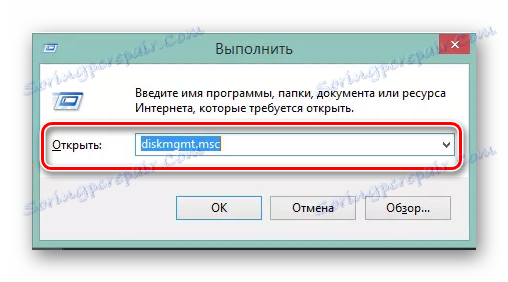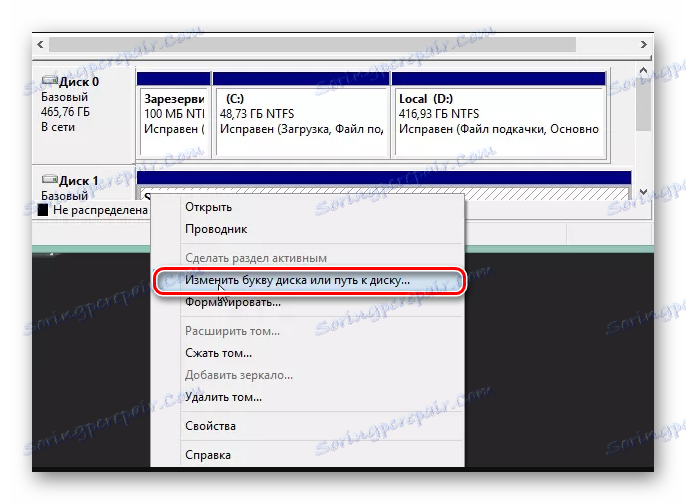Инструкции за възстановяване на карти с памет
Често потребителите се сблъскват със ситуация, при която картата с памет на фотоапарата, плейъра или телефона спира да работи. Също така се случва, че SD картата започва да дава грешка, което показва, че няма място в нея или не е разпознато в устройството. Загубата на производителност на такива устройства създава сериозен проблем за собствениците.
съдържание
Как да възстановите карта с памет
Най-честите причини за загубата на ефективност на картите с памет са следните:
- случайно изтриване на информация от устройството;
- неправилно изключване на хардуера с карта с памет;
- Когато цифровото устройство беше форматирано, картата с памет не бе премахната;
- увреждане на SD картата в резултат на повреда на самия уред.

Помислете как да възстановите SD-устройството.
Метод 1: Форматиране със специален софтуер
Истината е, че можете да възстановите флаш устройството само като го форматирате. За съжаление, без него няма да работи. Следователно, в случай на неизправност, използвайте една от програмите за форматиране на SD.
Прочетете повече: Програми за форматиране на флаш устройства
Освен това форматирането може да се извърши чрез командния ред.
Урокът: Как да форматирате USB флаш устройство през командния ред
Ако всичко това не върне медиите ви, ще има само едно - форматиране на ниско ниво.
Урокът: Форматиране на флаш устройство с ниско ниво
Метод 2: Използване на услугата iFlash
В повечето случаи трябва да търсите програми, които да се възстановят, и има много от тях. Можете да го направите, като използвате услугата iFlash. За да възстановите картите с памет, направете следното:
- За да определите параметрите на идентификационния номер на продавача и на идентификационния номер на продукта, изтеглете програмата USBDeview (тази програма е най-подходяща за SD).
- Отворете програмата и намерете картата в списъка.
- Кликнете с десния бутон върху него и изберете елемента "Html-report: selected items" .
- Превъртете до Идент. № на доставчика и Идент. № на продукта.
- Отидете на уеб сайта iFlash и въведете установените стойности.
- Кликнете върху "Търсене" .
- В секцията "UTILS" ще бъдат предложени инструменти за възстановяване на намереното устройство. Заедно с полезността има и инструкция за работа с нея.
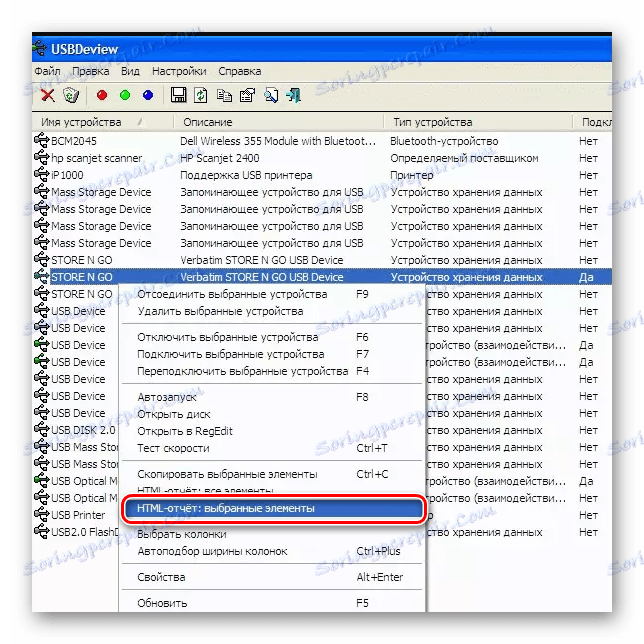

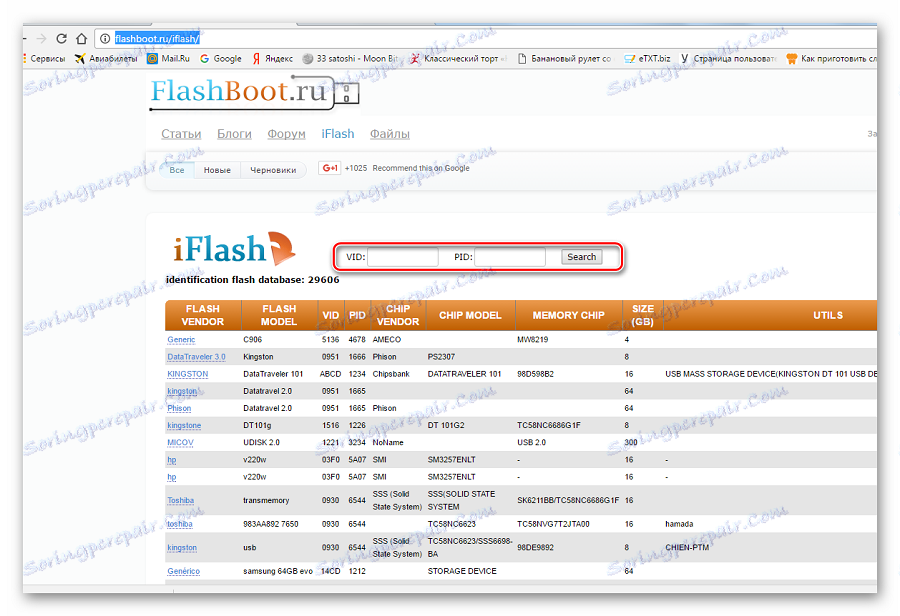
Същото важи и за другите производители. Обикновено на официалните уебсайтове на производителите се дават инструкции за възстановяване. Можете също да използвате търсенето в сайта iflash.
Прочетете още: Инструменти за определяне на VID и PID флаш устройство
Понякога възстановяването на данни от карта с памет не работи, тъй като компютърът не я разпознава. Това може да бъде причинено от следните проблеми:
- Обозначението на буквата на буквата е същата като буквата на друг свързан диск. За да потвърдите такъв конфликт:
- въведете прозореца "Run" с помощта на комбинацията "WIN" + "R" ;
- въведете
diskmgmt.mscи кликнете върху OK ; - В прозореца " Управление на дискове" изберете вашата SD карта и щракнете с десния бутон върху нея;
- изберете "Промяна на буквата или пътя към диска" ;
- да посочите всяка друга буква, която не е включена в системата, и да запазите промените.
![Командата diskmgmt в прозореца за изпълнение на Windows]()
![Промяна на буквата на устройството]()
- Липса на необходимите шофьори. Ако компютърът няма драйвери за вашата SD карта, трябва да ги намерите и инсталирате. Най-добрият вариант е да използвате програмата DriverPack Solution , Тази програма автоматично ще намери и инсталира липсващите драйвери. За да направите това, кликнете върху "Драйвери" и "Инсталиране автоматично" .
- Липса на наличност на системата. За да изключите тази опция, опитайте да проверите картата на друго устройство. Ако картата с памет не е открита на друг компютър, тя е повредена и трябва да се свържете с сервизния център.
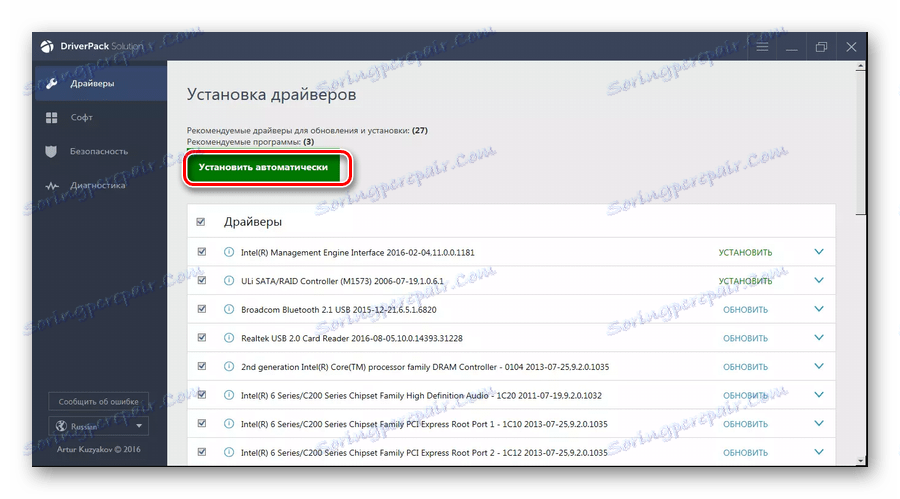
Ако картата с памет е открита на компютъра, но съдържанието й не се чете, тогава
проверете компютъра и SD картата за вируси. Има вид вирус, който прави файловете "скрити" , така че те не могат да се видят.
Метод 3: Инструменти на Windows OC
Този метод помага, когато операционната система не разпознае microSD или SD картата и когато се направи опит за форматирането й, се извежда грешка.
Коригирайте този проблем, като използвате командата diskpart . За да направите това:
- Натиснете клавишната комбинация "WIN" + "R" .
- В прозореца, който се показва, въведете
cmd. - В конзолата на командния ред въведете
diskpartи натиснете Enter . - Ще се отвори помощната програма на Microsoft DiskPart за работа с устройства.
- Въведете
list diskи натиснете Enter . - Появява се списък на свързаните устройства.
- Намерете под какъв номер си струва картата с памет и въведете командата
select disk=1, където1е номерът на устройството в списъка. Тази команда избира даденото устройство за по-нататъшна работа. Натиснете Enter . - Напишете
clean, което ще почисти картата с памет. Натиснете Enter . - Въведете командата
create partition primary, която ще пресъздаде дяла. - Излезте от командния ред с
exit.

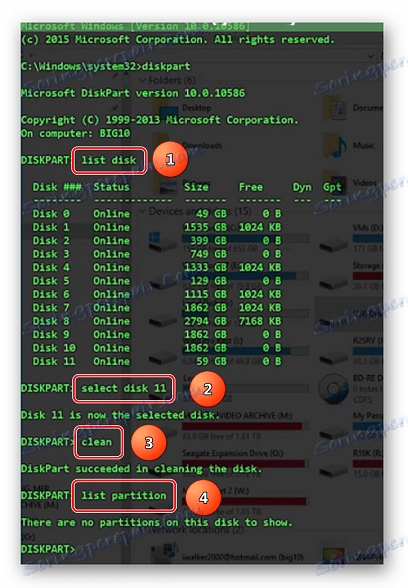
Сега SD картата може да бъде форматирана с помощта на стандартни инструменти на Windows OC или други специализирани програми.
Както можете да видите, не е трудно да се възстанови информация от флаш устройство. Но все пак, за да предотвратите проблеми с него, трябва да го използвате правилно. За да направите това:
- Дръжте устройството внимателно. Не го изпускайте и го предпазвайте от влага, силни температурни промени и силни електромагнитни излъчвания. Не докосвайте щифтовете му.
- Извадете правилно картата с памет от устройството. Ако просто издърпате SD от съединителя, докато прехвърляте данни на друго устройство, структурата на картата се нарушава. Трябва да извадите устройството с флаш карта само когато не се извършват никакви операции.
- Периодично дефрагментирайте картата.
- Редовно резервно копиране на данни.
- Дръжте microSD в цифрово устройство, а не на рафт.
- Не пълнете картата напълно, трябва да има малко свободно място в нея.
Правилното използване на SD карти ще предотврати половината от проблемите с нейните откази. Но дори и да е имало загуба на информация, не се отчайвайте. Всеки от описаните по-горе начини ще ви помогне да върнете снимките, музиката, филма или друг важен файл. Добра работа!